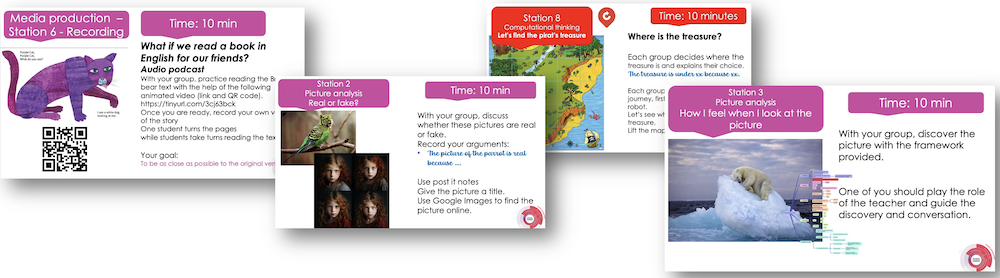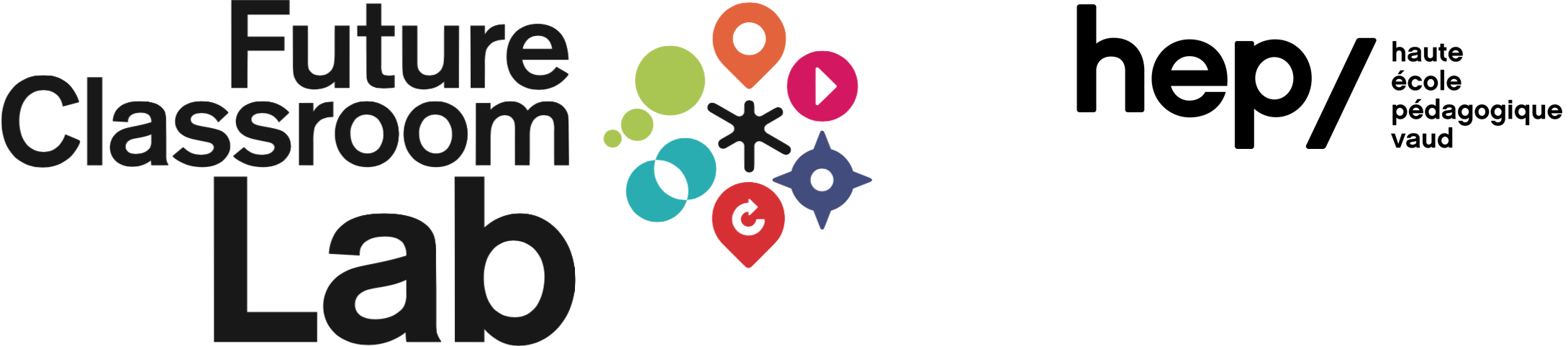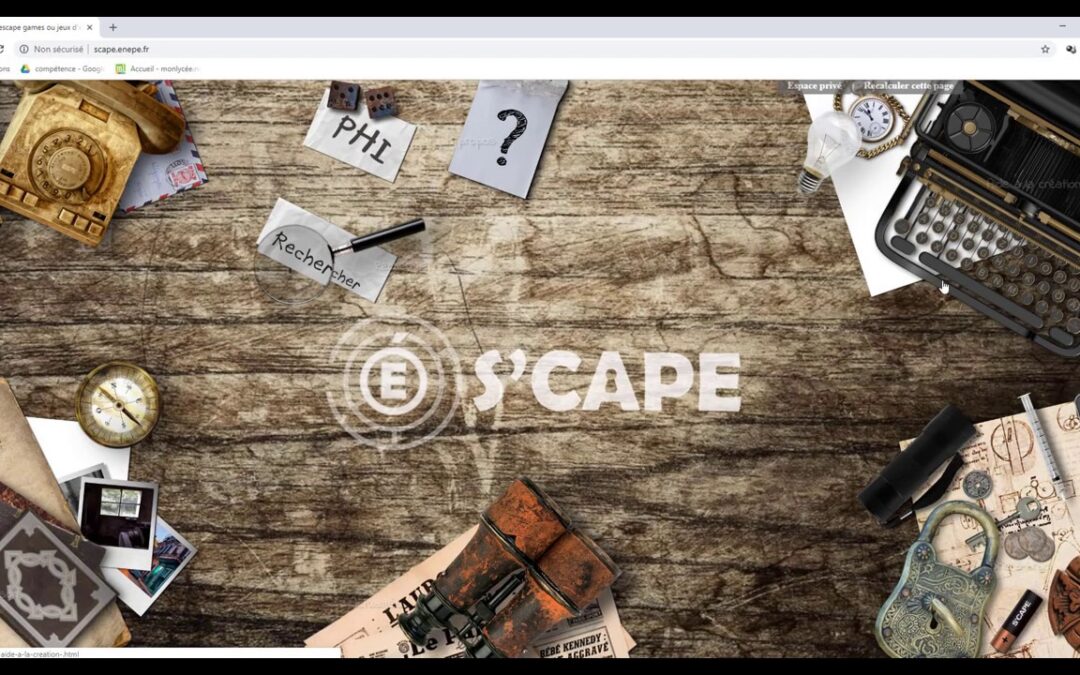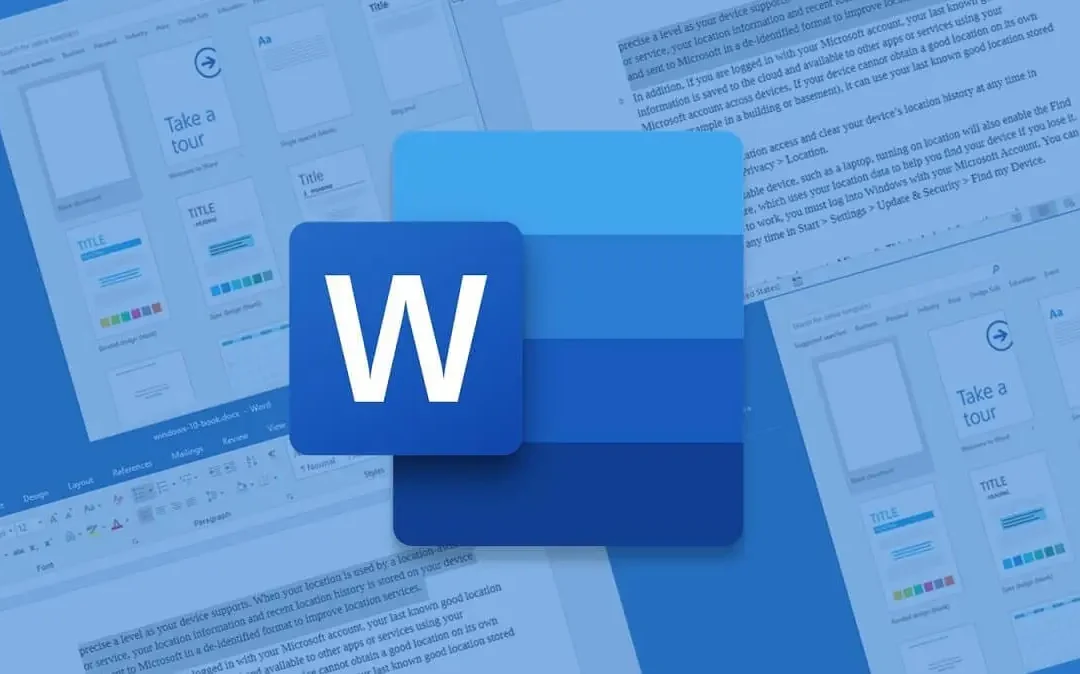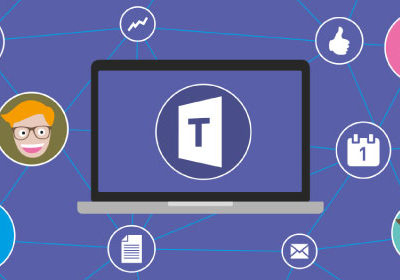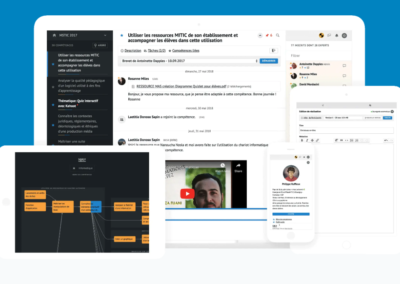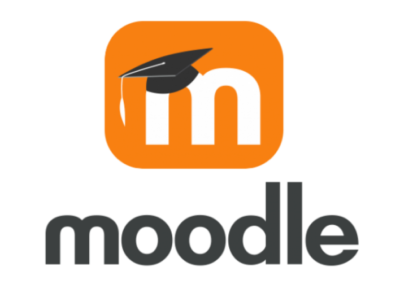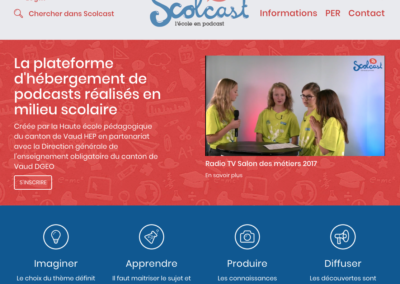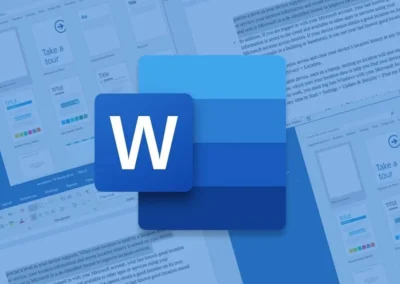Vous avez envie d’organiser une première activité créative de robotique éducative avec Thymio, sans avoir recours à la programmation ?
Après la séance de découverte des modes du Thymio, le suivi de lignes permet aux élèves, même du cycle 1, de vivre plusieurs scénarios créatifs (pistes de ski slalom, parcours en ville, etc.). Pour ce suivi de lignes, les élèves doivent élaborer des lignes noires suffisamment épaisses (vérifer la largeur nécessaire en regardant l’écartement des capteurs sous le robot) et mattes. Les reflets, tout particulièrement si la salle est éclairée par des néons, peuvent entraver l’avancement du robot.
De quelles options disposez-vous pour réaliser ces pistes noires?
- Dessinez les lignes avec votre feutre de classe? Vous aurez vite épuisé vos feutres et les élèves !
- Utilisez des marqueurs noirs de type artiste? Il en existe avec un épaisseur de 15 mm mais ils sont coûteux et la couleur doit sécher un peu avant usage.
- Imprimez des tronçons de pistes à combiner ? C’est une bonne solution pour débuter et les tronçons peuvent être laminés (laminage mat) pour servir à plusieurs reprises.
L’exellent site genevois Robots en classe met à votre disposition différentes formes combinables à imprimer (lignes, virages, etc.)
Le site propose également des vidéos explicatives pour différentes activités. Naviguez jusqu’au bas de la page pour les consulter.
Bonne chance dans cette mise en oeuvre.